Kaip skenuoti dokumentus išmaniuoju telefonu?

Taip lengviau: greitasis skaitymas
- Dokumentų skenavimui nebūtini sunkūs ir nefunkcionalūs skeneriai – tam dabar užtenka išmanaus telefono.
- Nuskenuotą dokumentą galima redaguoti, papildyti iš anksto nuskenuotu parašu, išsaugoti PDF formatu ir įkelti į debesų saugyklas.
- Kai kurios skenavimo programėlės sukurtos žinomų skaitmeninių sprendimų kūrėjų, todėl gali būti lengvai integruotos į išmaniąsias ekosistemas.
„Skenavimas mobiliuoju telefonu leidžia akimirksniu popierinį dokumentą paversti skaitmeniniu ir išsaugoti jį plačiai paplitusiu PDF formatu. Didžiausias šios funkcijos pranašumas tas, kad norint sukurti dokumento kopiją, nebereikalingas nepatogus ir didelis skeneris – vadinasi, skenuoti galima bet kur ir bet kada“, – pasakoja „Bitės Profas“ Martynas Vrubliauskas.
Jis pabrėžia, kad toks telefono funkcionalumas ypač pravartus dirbant nuotoliniu būdu, kai naudotis popieriniais dokumentais sunkiau. Kai kurios skenavimo programėlės suteikia galimybę išsaugoti savo parašo šabloną ir uždėti jį ant dokumentų, taip tausojant aplinką ir išvengiant bereikalingo spausdinimo. Dalis jų taip pat leidžia redaguoti nuskenuotą kopiją – keisti tekstą, įterpti naują ar jį paryškinti.
„Kadangi pandemijos kontekste pasirašyti dokumentus ar perduoti jų kopijas sudėtinga, skenavimas telefonu užtikrina, kad darbai ir toliau bus atliekami sklandžiai. Programėlės leis siųsti pasirašytus dokumentus, nuotraukas, brėžinius ir kitus skenuotus popierius. Skirtingai nei fiksuoto formato skeneris, telefono kamera gali aprėpti kur kas didesnius dokumentus, todėl šiuo aspektu jis kur kas funkcionalesnis“, – tvirtina „Bitės Profas“.
Skenuoti padės dirbtinis intelektas
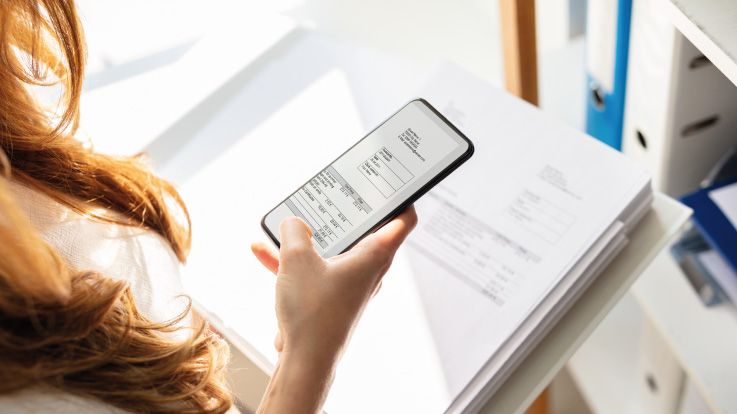
Nors skenavimo programėlės siūlo vartotojams skirtingas funkcijas, pati skenavimo eiga panaši kiekvienoje iš jų. Parsisiuntus programėlę, reikės suteikti būtinus kameros ir saugos leidimus: pirmojo reikia skenavimui, o antrojo – dokumentų išsaugojimui įrenginio atmintyje.
„Skenuojamą dokumentą padėkite ant lygaus paviršiaus. Rekomenduojama, kad jis būtų tamsesnis, nes taip geriau matosi skenuojamo objekto ribos. Dokumentas turėtų būti lygus, nesuglamžytas ir gerai apšviestas. Taip pat kai kurios programėlės leidžia apdoroti jau anksčiau telefonu užfiksuotą nuotrauką“, – pasakoja Martynas.
Kai paruošiate dokumentą fotografavimui, darbo imasi dirbtinis intelektas. Kai kuriose aplikacijose teks paspausti fotografavimo mygtuką ir pažymėti dokumento kraštines patiems. Kitos dokumento kraštus atpažįsta pačios. Jį užfiksavę būsite perkelti į redagavimo aplinką, kur galėsite pasirinkti spalvų gamą, ryškumą bei kitus parametrus.
„Programėlės dažniausiai leidžia į vieną PDF dokumentą skenuoti kelis lapus ir kiekvieną jų fiksuoti bei redaguoti atskirai. Kai nuskenuojate visus pageidaujamus lapus, lieka tik išsaugoti dokumentą ir dalintis juo „Bluetooth“ ryšiu, siųsti elektroniniu paštu, įkelti į debesų saugyklą ar išsaugoti įrenginio atmintyje“, – apibendrina „Bitės Profas“.
Kadangi skenavimui skirtų programėlių internetinėse parduotuvėse netrūksta, išsirinkti tinkamą gali būti sunku. M. Vrubliauskas siūlo išbandyti keturias populiariausias aplikacijas, kurios subalansuotos skirtingiems vartotojų poreikiams.
„Adobe Scan“ („Android“, „iOS“)
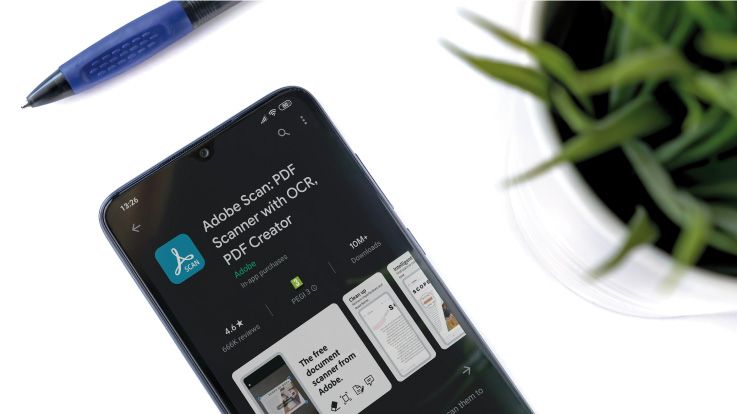
Kadangi „Adobe“ yra PDF formato kūrėja, ši jos programėlė itin patikima kuriant šio formato dokumentus.
„Adobe Scan“ leidžia skenuoti dokumentą, jį apkarpyti, keisti spalvas ir lengvai patalpinti į „Adobe“ debesį, susietą su „Google“ paskyra. Nuskenuotus dokumentus galėsite papildyti tekstu ir iš anksto nuskenuotu parašu. Programėlė taip pat lengvai susiejama su „Adobe Acrobat Reader“, kurią daugelis naudoja PDF dokumentų peržiūrai“, – programėlės privalumus vardija Martynas.
„Genius Scan“ („Android“, „iOS“)
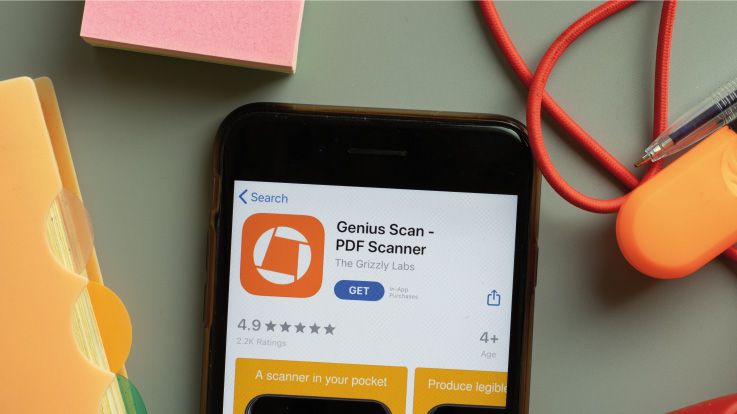
Tai dar viena sparti ir funkcionali programėlė, kuri aptinka skirtingus dokumentų formatus nuo įprasto A4 lapo iki vizitinės kortelės.
„Programėlei atpažįstant įvairius skirtingus objektus mažiau laiko sugaišite redaguodami kraštines ir kitus parametrus. Be to, galėsite skenuoti daugiau nei vieną lapą ir viską sudėti į bendrą PDF dokumentą, kurį galėsite išsaugoti „Google“, „Dropbox“ ir „OneDrive“ debesų saugyklose. Programėlė pravers ir vertinantiems saugumą, nes nuskenuotus dokumentus galėsite apsaugoti slaptažodžiu“, – pasakoja „Bitės Profas“.
Tiesa, kad galėtumėte išnaudoti visas „Genius Scan“ galimybes, teks įsigyti „Plus“ versiją, kainuojančią 4,99 Eur.
„Microsoft Office Lens“ („Android“, „iOS“)
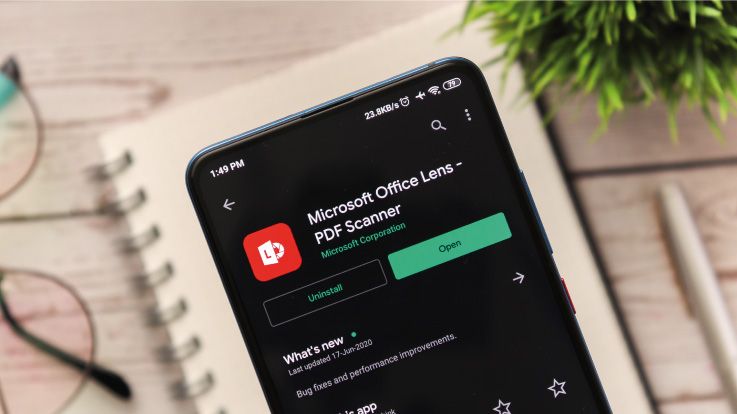
Daugelis vartotojų naudojasi „Windows“ operacine sistema ir „Office“ programų paketu, todėl „Office Lens“ pravers šios išmaniosios ekosistemos vartotojams.
„Programėle nuskenuotus dokumentus bus paprasta išsaugoti tiesiai „OneDrive“ debesų saugykloje arba „OneNote“ užrašinėje, kur skenuotus dokumentus galima įterpti tiesiai į užrašus.
Ši programėlė patikimai skenuoja ne tik dokumentus, bet ir pirkimo kvitus, vizitines korteles ar net ekranuose rodomas prezentacijas“, – sako Martynas.
Jis pažymi, kad programėlė palaiko lietuvių kalbą, todėl ja patogiai galės naudotis nemokantys anglų ar kitos užsienio kalbos.
„Clear Scan“ („Android“, „iOS“)

Tai dar viena programėlė, turinti vartotojo sąsają lietuvių kalba ir leidžianti nemokamai naudotis visomis funkcijomis. Tiesa, norėdami pašalinti reklamas, turėsite investuoti į „Pro“ versiją, kainuojančią 2,99 Eur – taip paremsite programėlės kūrėjus.
„Tai funkcionali programėlė tiems, kuriems skenuoti prireikia rečiau. Nors galite patogiai PDF dokumentus išsaugoti „Google Drive“ saugykloje, programėlė siūlo nedaug skenuotų dokumentų redagavimo galimybių. Vis dėlto jei jūsų skenavimo poreikiai apsiriboja viena kita nuotrauka ir keliais dokumentais, jos galimybių tikrai užteks“, – pasakoja Martynas.
Kad pasirašyti dokumentus elektroniniu būdu taptų lengviau ir kiekvienas galėtų išsirinkti patogiausią įrankį šiam procesui, „Bitės Profai“ pristato būdus, kuriais šiandien galima pasirašyti dokumentus elektroniniu būdu.
Vienas tokių būdų – mobilusis parašas – leidžia ne tik pasirašyti dokumentus ar sutartis, bet ir prisijungti prie banko paskyros ar kitų elektroninių sistemų. Kaip pradėti naudotis mobiliuoju parašu, pasakoja „Bitės Profai“.
Susiję straipsniai

„Bitės Profai“ per 60 sekundžių: trumpi vaizdo patarimai išmaniesiems telefonams
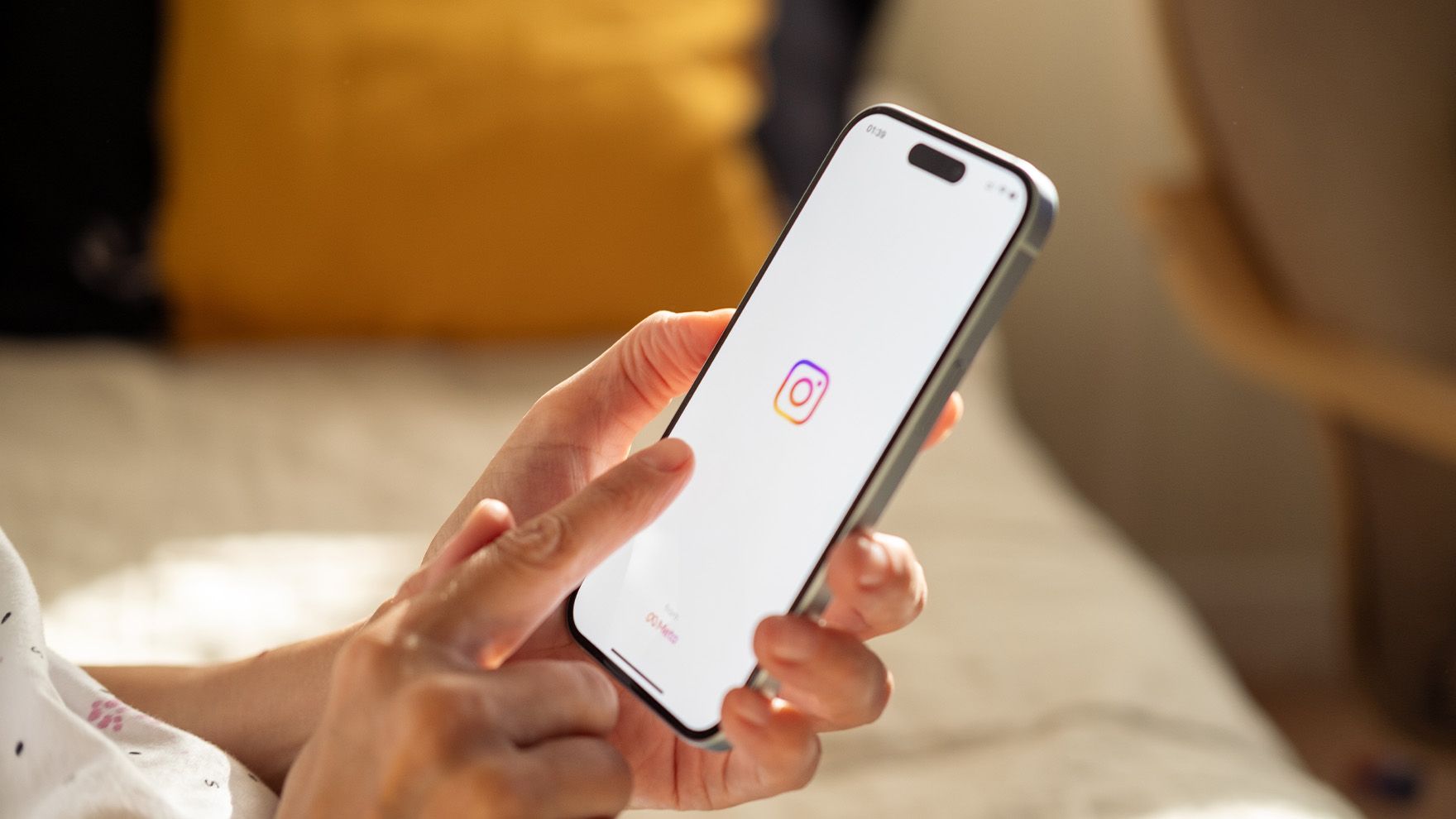
Kaip atkurti savo „Instagram“ algoritmo nustatymus?
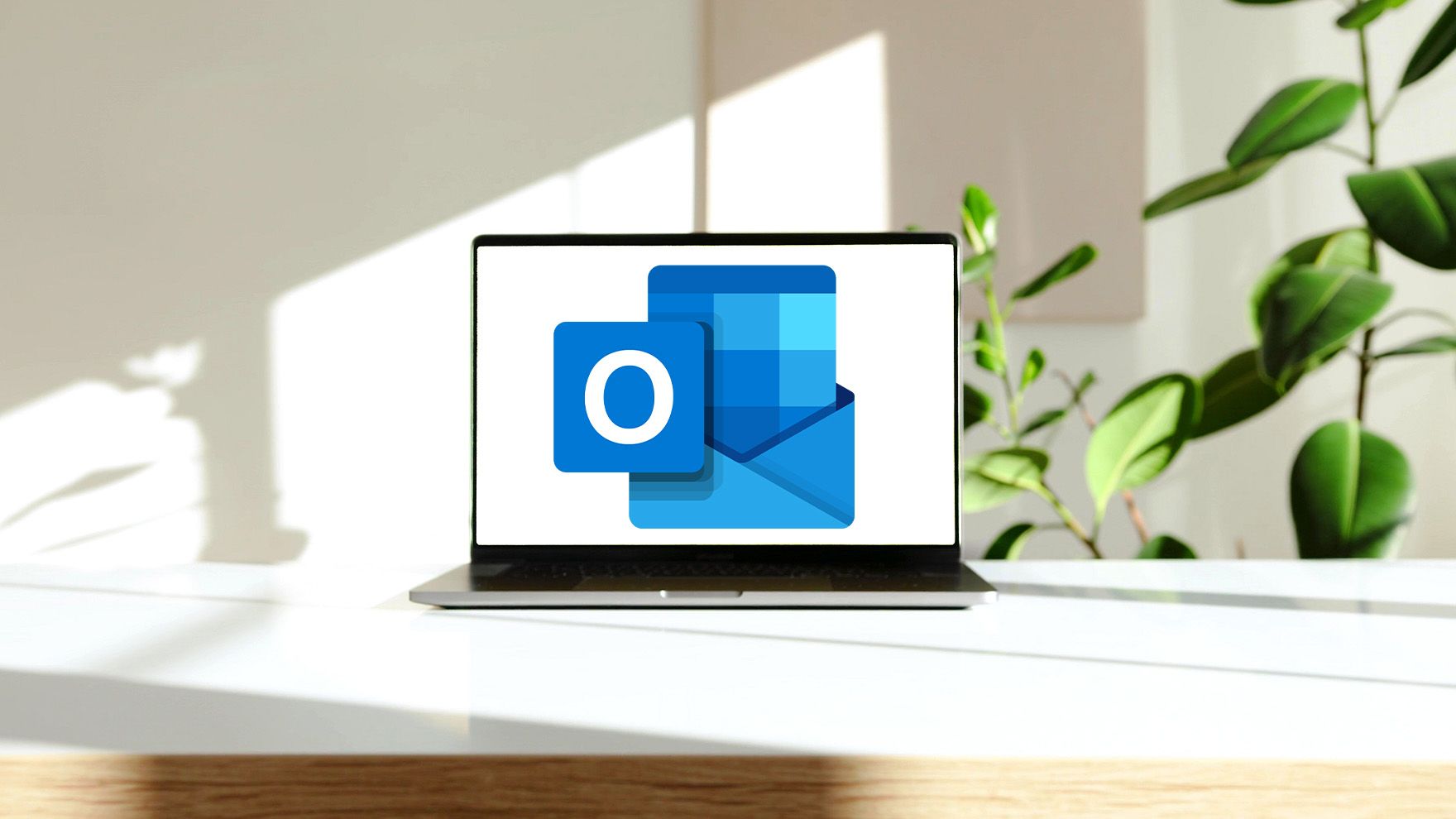
Naudingos „Microsoft Outlook“ klaviatūros mygtukų kombinacijos
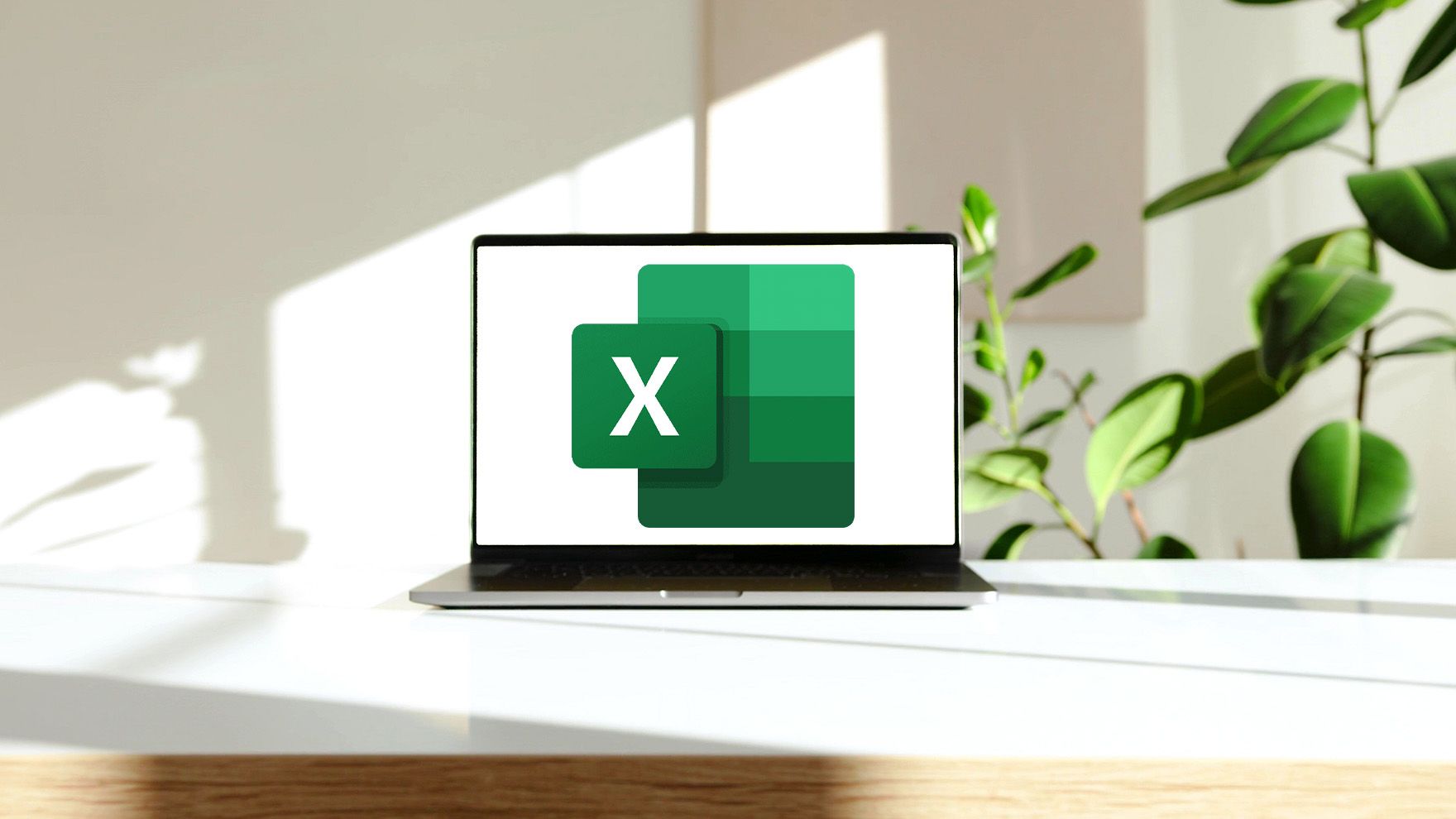
Naudingos „Microsoft Excel“ klaviatūros mygtukų kombinacijos
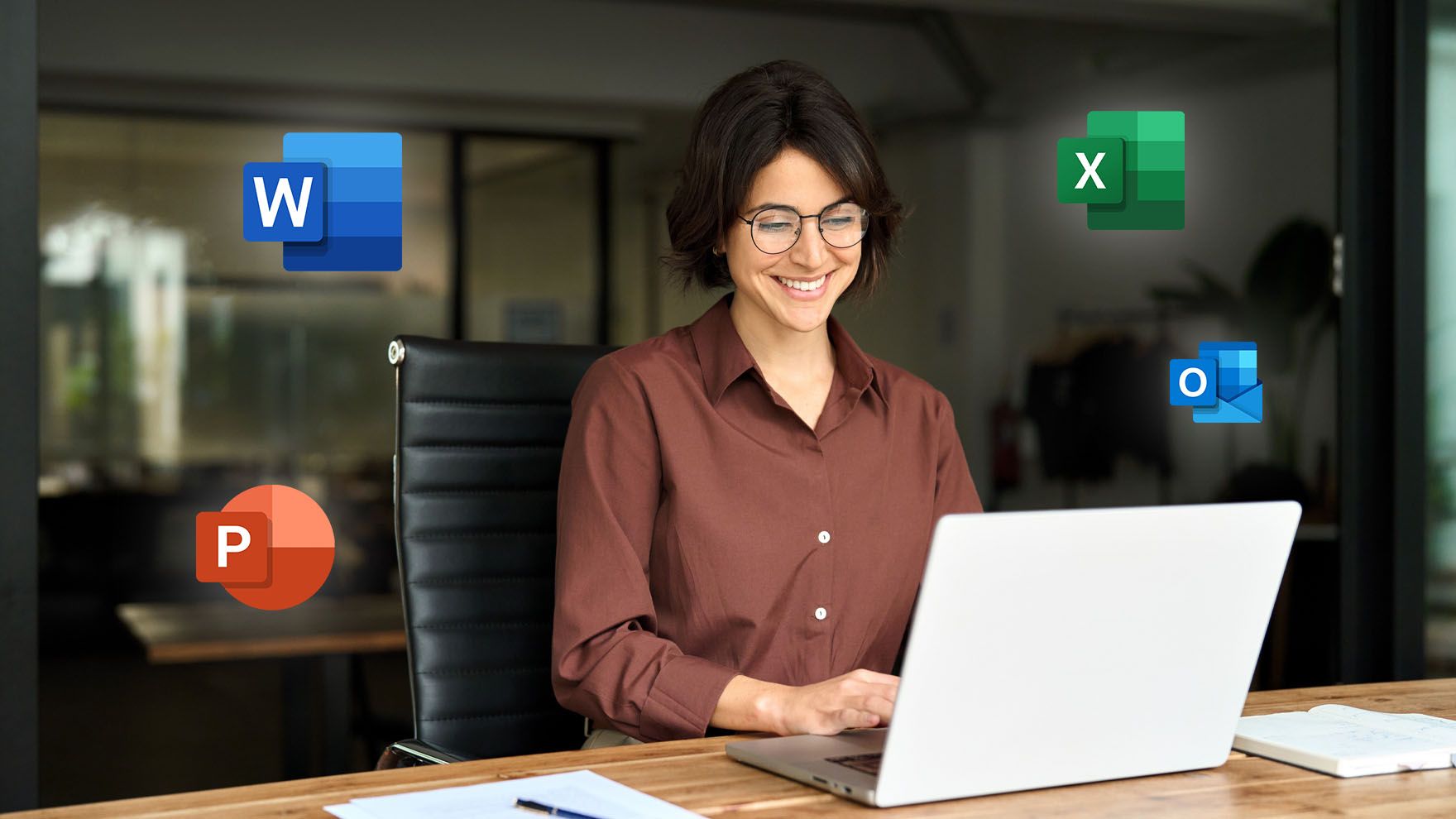
Naudingos „Microsoft Office“ klaviatūros mygtukų kombinacijos
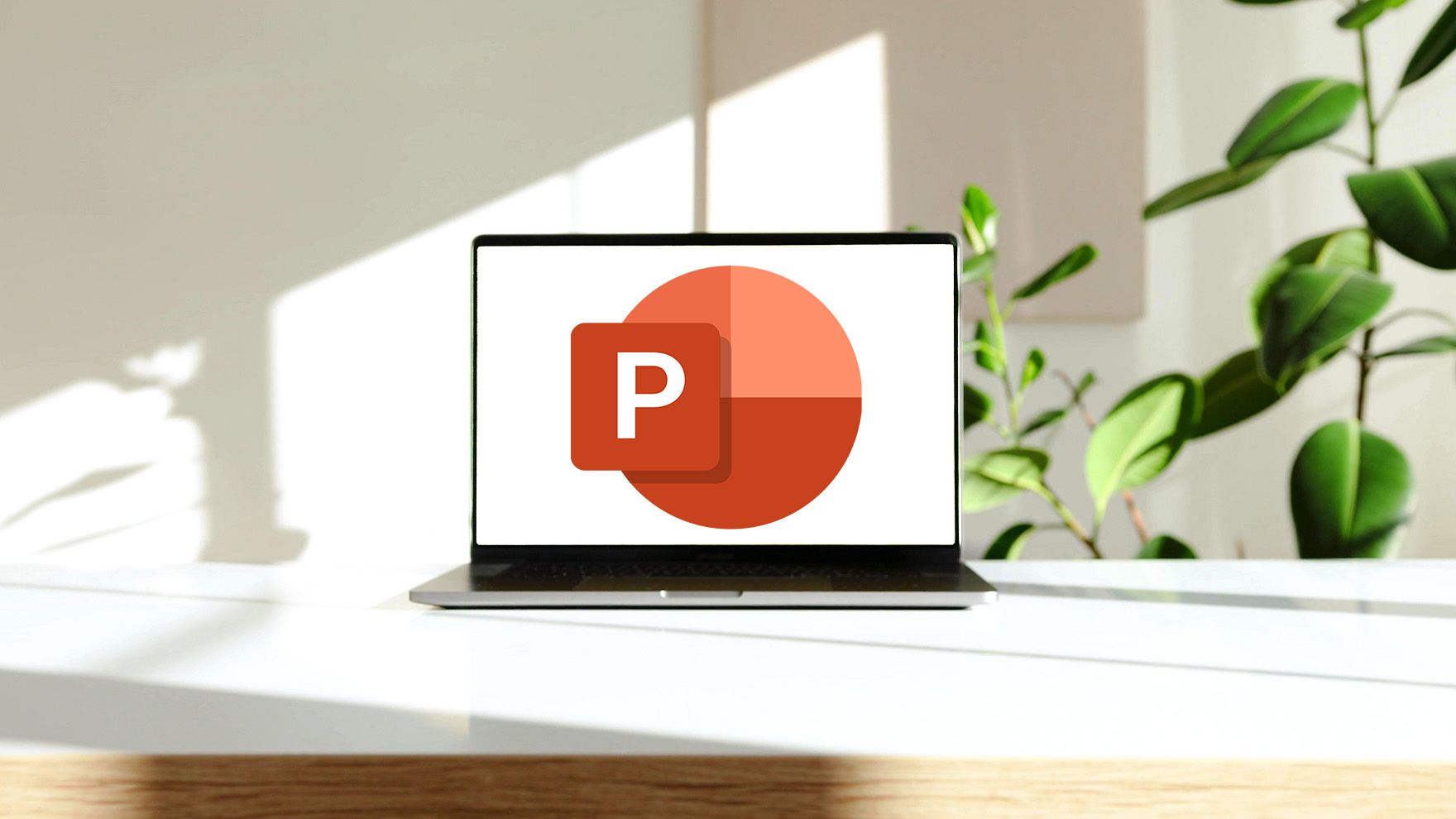
Naudingos „Microsoft PowerPoint“ klaviatūros mygtukų kombinacijos
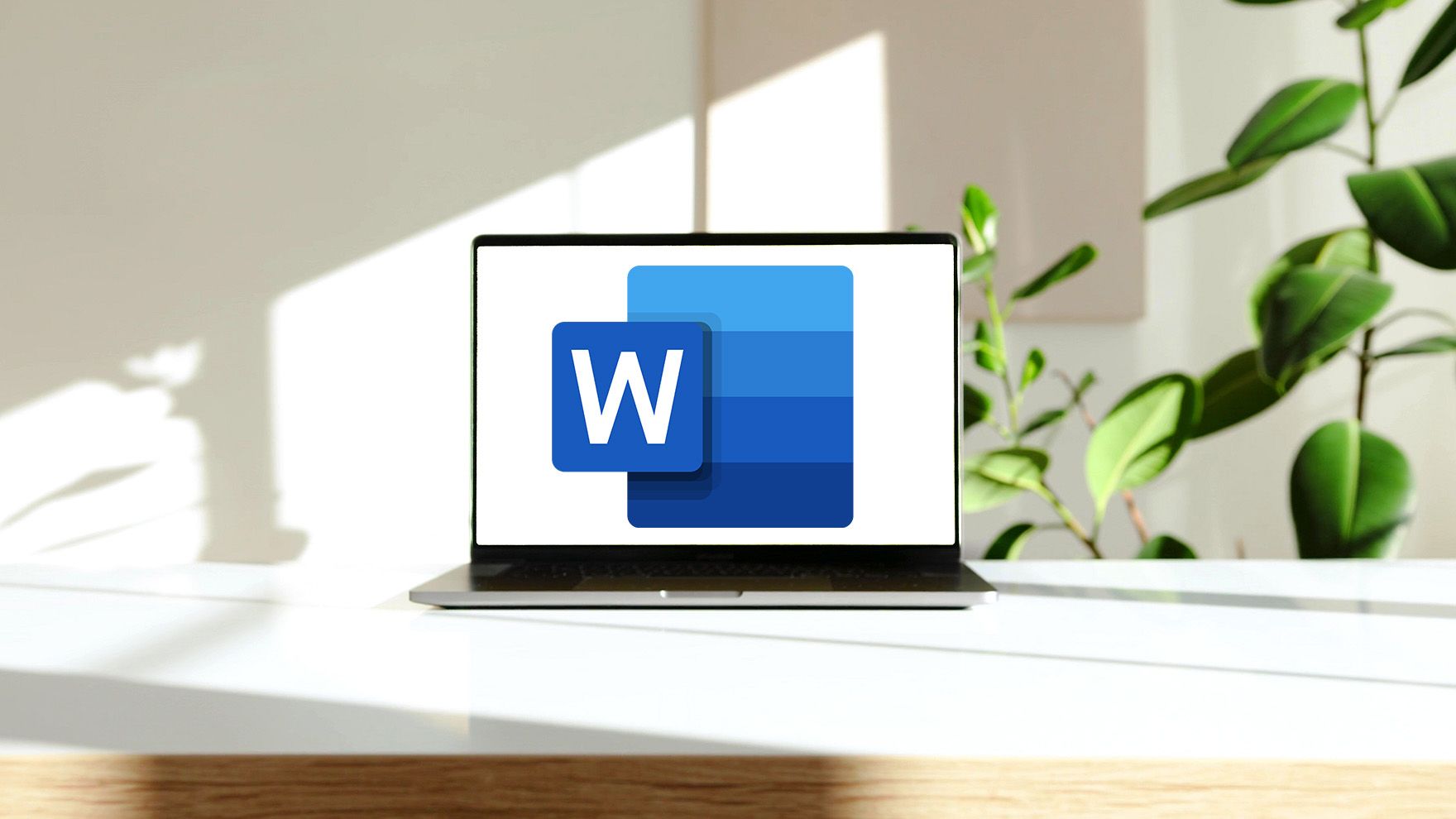
Naudingos „Microsoft Word“ klaviatūros mygtukų kombinacijos

Kas nauja „iOS 18“? Naujos „iPhone“ funkcijos ir galimybės

Kaip išsirinkti vidutinės klasės telefoną nuo 300 iki 600 Eur?





